Frage
Problem: Wie behebt man den Ticketmaster-Fehlercode 0007?
Hallo. Ich habe versucht, über Ticketmaster ein Ticket für eine Show zu kaufen, und egal, welchen Sitzplatz ich versuche, ich erhalte immer den Fehlercode 0007. Dies war sehr frustrierend. Alle mögliche Tipps würden geschätzt.
Gelöste Antwort
Ticketmaster ist der weltweit größte Ticket-Marktplatz und ein weltweit führender Anbieter von Ticketing-Produkten und -Services, gegründet 1976. Es bietet Veranstaltungsorganisatoren die Möglichkeit, Tickets einfach online über ihre Plattform zu verkaufen. Obwohl der Vorgang der Ticketbuchung normalerweise einfach und unkompliziert ist, erhalten einige Benutzer Fehlermeldungen, die sie am Ticketkauf hindern.
Insbesondere ein Fehlercode hat dazu geführt, dass sich die Leute am Kopf kratzen. Benutzer berichten, dass sie unabhängig von ihrem Sitzplatz diese Nachricht erhalten:
Ihre Anfrage konnte leider nicht bearbeitet werden. Bitte versuchen Sie es später erneut. Fehlercode: 0007
Der Fehlercode 0007 bedeutet, dass der Transaktionsprozess zum Buchen eines Sitzplatzes zu lange dauert. Dies kann durch Cookies verursacht werden[1] und Cache.[2] Obwohl sie klein sind, nehmen sie Platz auf Ihrem Computer ein. Wenn über einen längeren Zeitraum genug davon gespeichert werden, können sie die Geschwindigkeit Ihres Computers und anderer Geräte verlangsamen.
Aus diesem Grund sollten Sie versuchen, Cookies und Cache zu löschen, um den Ticketmaster-Fehlercode 0007 zu beheben. Dies kann jedoch ein langwieriger Prozess sein, wenn Sie viele Browser verwenden. Ein Wartungstool wie ReimageMac-Waschmaschine X9 kann dies automatisch mit einem Klick für Sie erledigen. Außerdem kann es verschiedene Systemfehler, beschädigte Dateien und die Registrierung beheben[3] Probleme auf Ihrem Gerät. Andernfalls können Sie mit der folgenden manuellen Anleitung fortfahren.
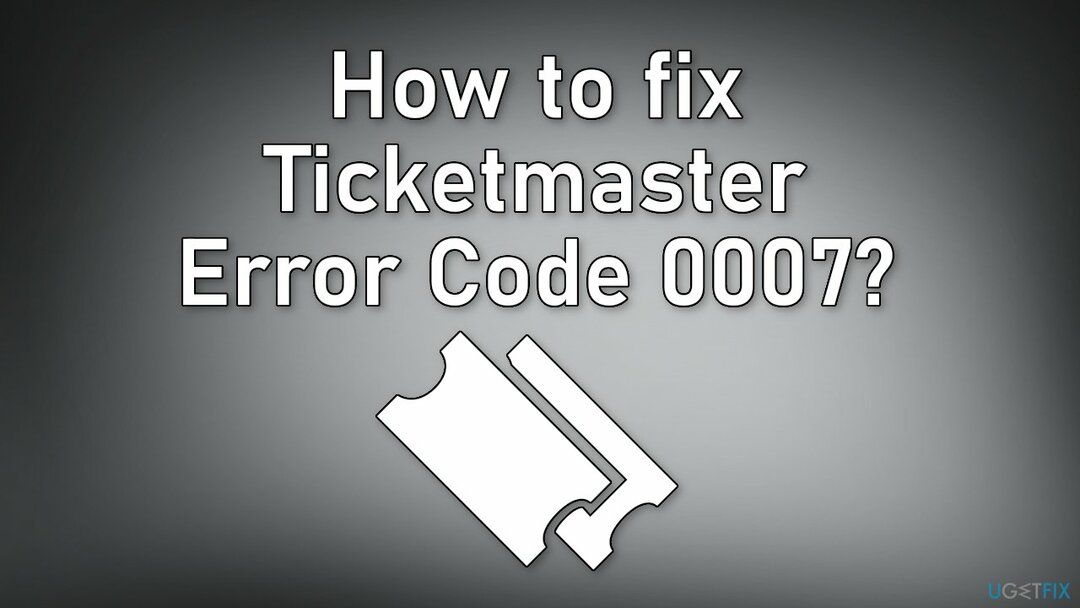
Lösung: Cookies und Cache löschen
Um ein beschädigtes System zu reparieren, müssen Sie die lizenzierte Version von. erwerben Reimage Reimage.
Chrom
- Starte den Chrom Browser und klicken Sie oben links auf drei vertikale Ellipsen
- Erweitern Mehr Werkzeuge und wählen Sie Browserdaten löschen
- Klicke auf Austragen und setze die Zeitspanne zu Alle Zeit
- Wählen Sie alle Kategorien aus indem Sie die Kästchen ankreuzen und auf klicken Daten löschen Taste
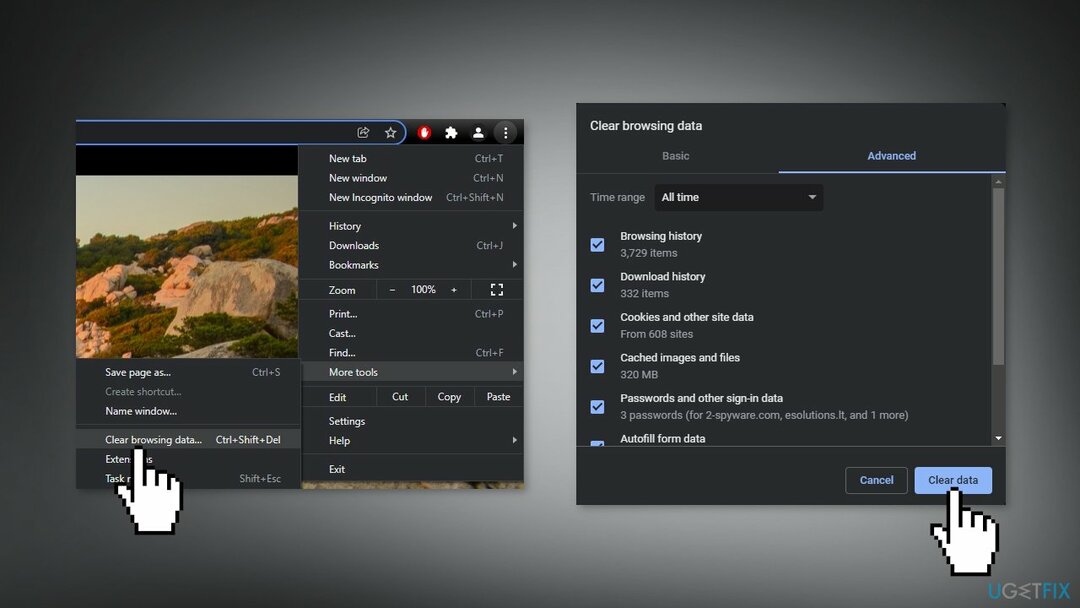
- StartenChrom erneut und prüfen Sie, ob der Fehlercode 0007 behoben ist
MS Edge
- Starte den Kante Browser und klicken Sie auf drei vertikale Ellipsen
- Offen Einstellungen, und gehen Sie zum Datenschutz, Suche und Dienste Tab
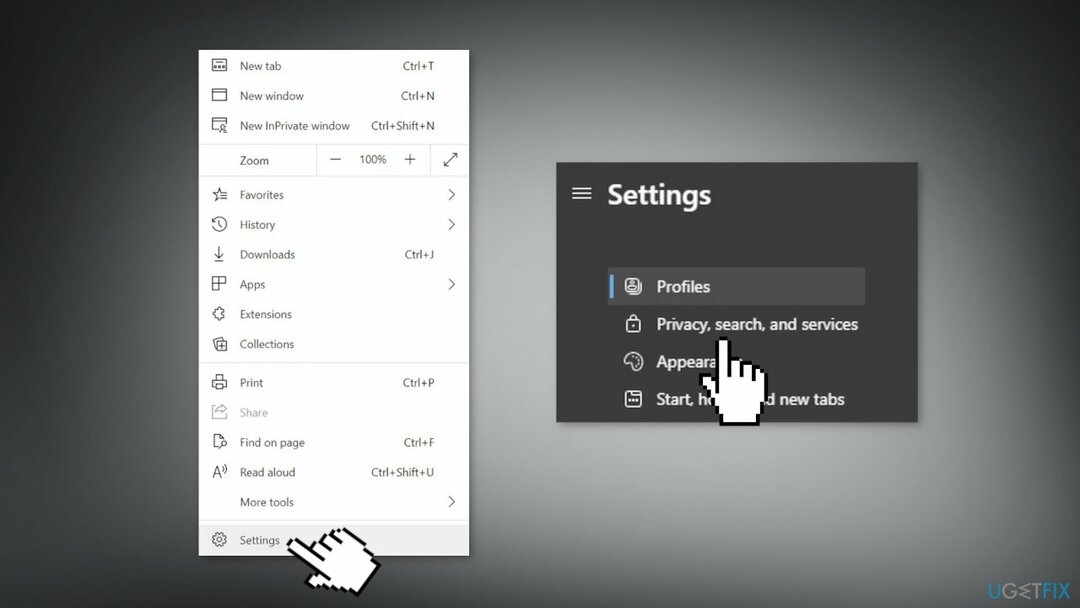
- Offen Wählen Sie aus, was gelöscht werden soll und klicke auf Zuerst abmelden
- Stellen Sie die Zeitspanne zu Allzeit und prüfe alle Kategorien
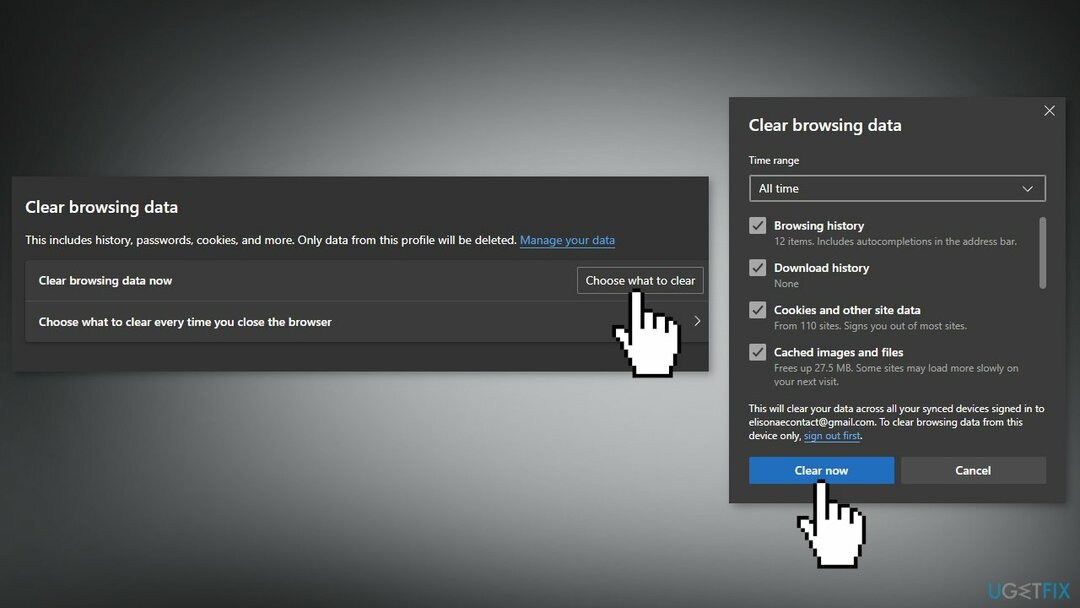
- Klicken Sie auf Frei Jetzt Knopf und danach, Edge neu starten um zu überprüfen, ob das Problem weiterhin auftritt
Feuerfuchs
- Klicken Sie auf die Menüschaltfläche und wählen Sie Einstellungen
- Wähle aus Privatsphäre & Sicherheit Panel und gehen Sie zum Cookies und Site-Daten Sektion
- Drücke den Daten löschen… Taste
- Überprüfen Cookies und Site-Daten und Zwischengespeicherter Webinhalt und drücke Klar
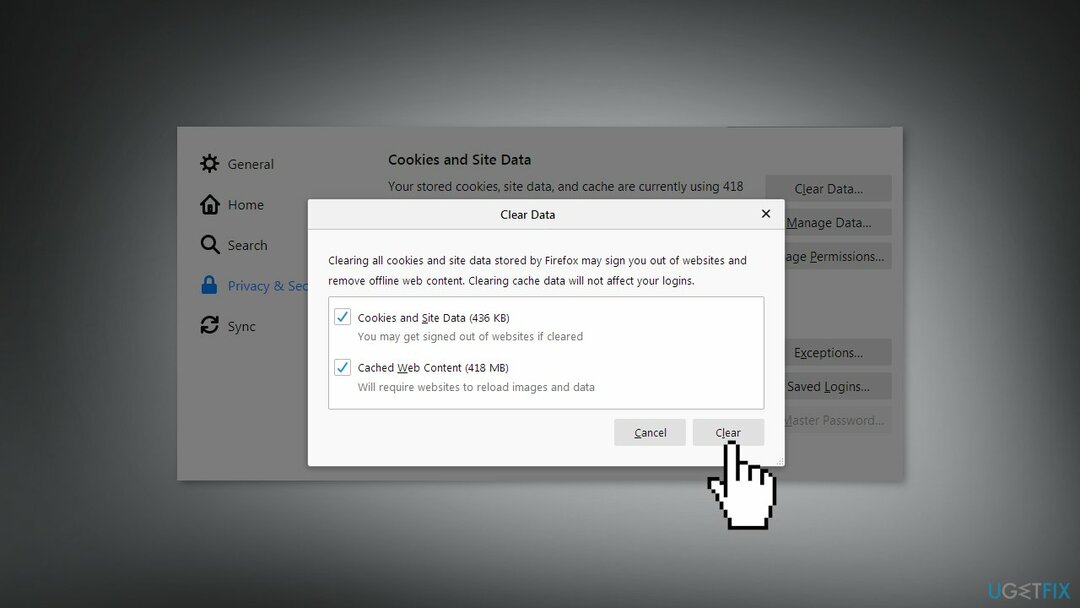
- Wieder öffnen den Browser und prüfen Sie, ob das Problem weiterhin besteht
Safari
- Öffnen Sie Safari und klicken Sie oben links auf Ihrem Bildschirm auf Geschichte
- Wählen Sie unten im Menü Verlauf löschen…
- Verwenden Sie das Dropdown-Menü, um auszuwählen die ganze geschichte
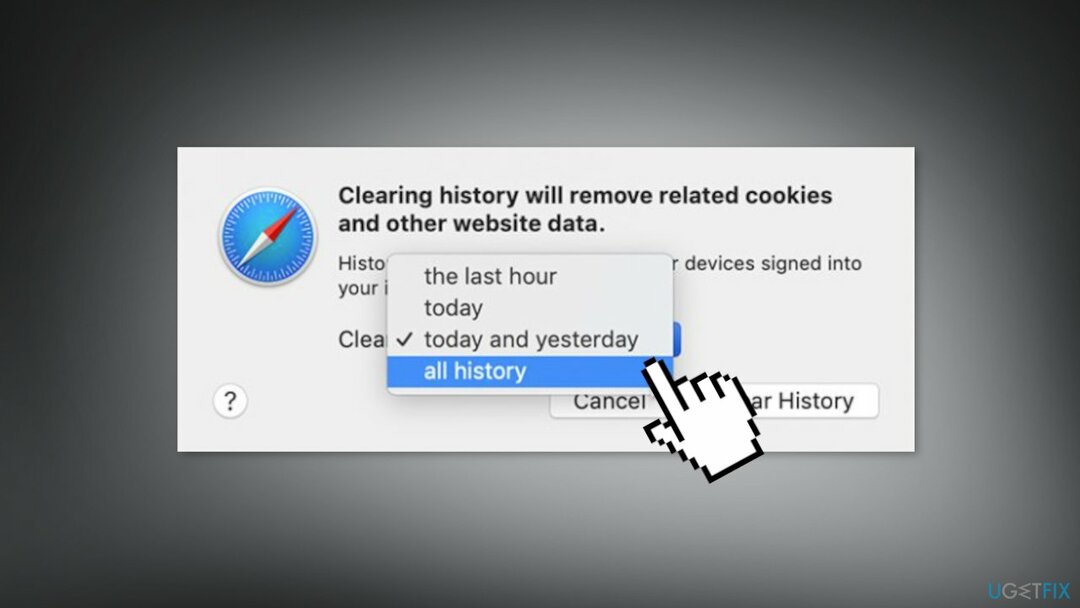
- Klicken Sie ein letztes Mal auf Verlauf löschen
- Schließen Sie Safari und starten Sie es erneut, um zu überprüfen, ob der Fehler weiterhin auftritt
Repariere deine Fehler automatisch
Das Team von ugetfix.com versucht sein Bestes zu tun, um den Benutzern zu helfen, die besten Lösungen zur Beseitigung ihrer Fehler zu finden. Wenn Sie sich nicht mit manuellen Reparaturtechniken abmühen möchten, verwenden Sie bitte die automatische Software. Alle empfohlenen Produkte wurden von unseren Fachleuten getestet und freigegeben. Tools, mit denen Sie Ihren Fehler beheben können, sind unten aufgeführt:
Angebot
mach es jetzt!
Fix herunterladenGlück
Garantie
mach es jetzt!
Fix herunterladenGlück
Garantie
Wenn Sie Ihren Fehler mit Reimage nicht beheben konnten, wenden Sie sich an unser Support-Team. Bitte teilen Sie uns alle Details mit, die wir Ihrer Meinung nach über Ihr Problem wissen sollten.
Dieser patentierte Reparaturprozess verwendet eine Datenbank mit 25 Millionen Komponenten, die jede beschädigte oder fehlende Datei auf dem Computer des Benutzers ersetzen kann.
Um ein beschädigtes System zu reparieren, müssen Sie die lizenzierte Version von. erwerben Reimage Tool zum Entfernen von Malware.

Greifen Sie mit einem VPN auf geografisch eingeschränkte Videoinhalte zu
Privater Internetzugang ist ein VPN, das verhindern kann, dass Ihr Internetdienstanbieter die Regierung, und Dritte daran, Ihre Online-Daten zu verfolgen, und ermöglichen es Ihnen, vollständig anonym zu bleiben. Die Software bietet dedizierte Server für Torrenting und Streaming, die eine optimale Leistung gewährleisten und Sie nicht ausbremsen. Sie können auch geografische Beschränkungen umgehen und Dienste wie Netflix, BBC, Disney+ und andere beliebte Streaming-Dienste ohne Einschränkungen anzeigen, unabhängig davon, wo Sie sich befinden.
Zahlen Sie keine Ransomware-Autoren – verwenden Sie alternative Datenwiederherstellungsoptionen
Malware-Angriffe, insbesondere Ransomware, sind bei weitem die größte Gefahr für Ihre Bilder, Videos, Arbeits- oder Schuldateien. Da Cyberkriminelle einen robusten Verschlüsselungsalgorithmus verwenden, um Daten zu sperren, können diese nicht mehr verwendet werden, bis ein Lösegeld in Bitcoin gezahlt wird. Anstatt Hacker zu bezahlen, sollten Sie zuerst versuchen, Alternativen zu verwenden Erholung Methoden, die Ihnen helfen könnten, zumindest einen Teil der verlorenen Daten wiederherzustellen. Andernfalls könnten Sie zusammen mit den Dateien auch Ihr Geld verlieren. Eines der besten Tools, das zumindest einige der verschlüsselten Dateien wiederherstellen könnte – Datenwiederherstellung Pro.